
سيقوم هذا البرنامج بإصلاح أخطاء الكمبيوتر الشائعة ، ويحميك من فقدان الملفات ، والبرامج الضارة ، وفشل الأجهزة ، وتحسين جهاز الكمبيوتر الخاص بك لتحقيق أقصى أداء. إصلاح مشكلات الكمبيوتر وإزالة الفيروسات الآن في 3 خطوات سهلة:
- قم بتنزيل Restoro PC Repair Tool الذي يأتي مع التقنيات الحاصلة على براءة اختراع (براءة الاختراع متاحة هنا).
- انقر ابدأ المسح للعثور على مشكلات Windows التي قد تتسبب في حدوث مشكلات بجهاز الكمبيوتر.
- انقر إصلاح الكل لإصلاح المشكلات التي تؤثر على أمان الكمبيوتر وأدائه
- تم تنزيل Restoro بواسطة 0 القراء هذا الشهر.
لذلك ، إذا كنت في العمل أو في عطلة أو في المنزل باستخدام وضع السكون في Windows 10 ، يمكن أن يكون Windows 8.1 مفيدًا جدًا. سيسمح لك استخدام هذه الميزة توفير نسبة كبيرة من طاقة البطارية. لذلك يمكنك تركه يعمل عندما تأخذ استراحة من العمل على جهاز الكمبيوتر الذي يعمل بنظام Windows 10 أو Windows 8.1 أو الكمبيوتر المحمول. يمكنك ببساطة تعطيل ميزة وضع السكون عند العودة لاستئناف العمل. سترى أن جميع التطبيقات التي فتحتها لا تزال موجودة ولم تفقد أي شيء.
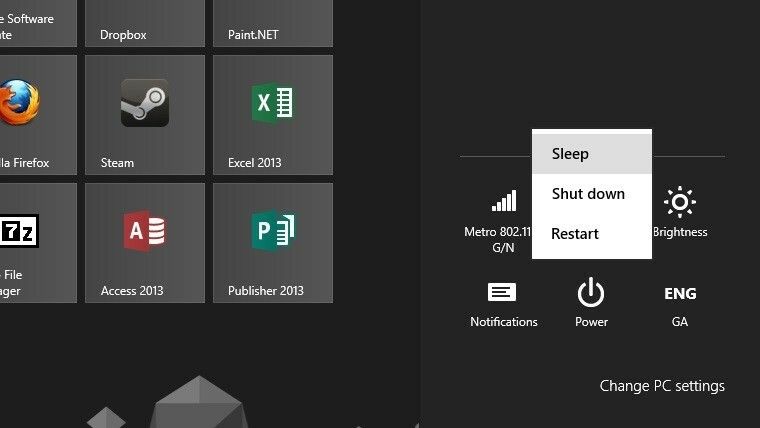
ستواجه هذه المشكلة مع وضع السكون الذي لا يعمل في معظم الحالات بعد الترقية من Windows 7 أو Windows 8 إلى Windows 8.1 أو Windows 10. قبل أن تذهب وتعيد تثبيت نظام التشغيل Windows 8.1 أو Windows 10 ، اتبع الخطوات المذكورة في هذا البرنامج التعليمي وستكون من السهل إصلاح مشكلات وضع السكون على الكمبيوتر.
ستجد حلا: وضع السكون لا يعمل على جهاز الكمبيوتر
- الآن بعد أن قمت بفتح Windows 10 أو Windows 8.1 PC أو الكمبيوتر المحمول ، تحتاج إلى الضغط مع الاستمرار على الأزرار "Windows" والزر "W". يجب أن تنبثق نافذة ، تحتاج إلى إدخال "استكشاف الأخطاء وإصلاحها" في مربع البحث.
- انقر (النقر الأيسر) على أيقونة "استكشاف الأخطاء وإصلاحها" التي ظهرت بعد البحث.
- في نافذة "استكشاف الأخطاء وإصلاحها" التي فتحتها ، ابحث على الجانب الأيسر من النافذة عن "عرض الكل" وبعد ذلك انقر (انقر بزر الماوس الأيسر) عليها.

- بعد النقر (النقر بزر الماوس الأيسر) على "عرض الكل" ، يجب تقديم قائمة إليك ، تحتاج إلى البحث في هذه القائمة عن رمز "الطاقة" والنقر (النقر بزر الماوس الأيسر) عليها.
- بعد النقر فوق "الطاقة" ، سيتم تشغيل ميزة استكشاف الأخطاء وإصلاحها تلقائيًا لمشكلات الطاقة في نظامي التشغيل Windows 10 و Windows 8.1.
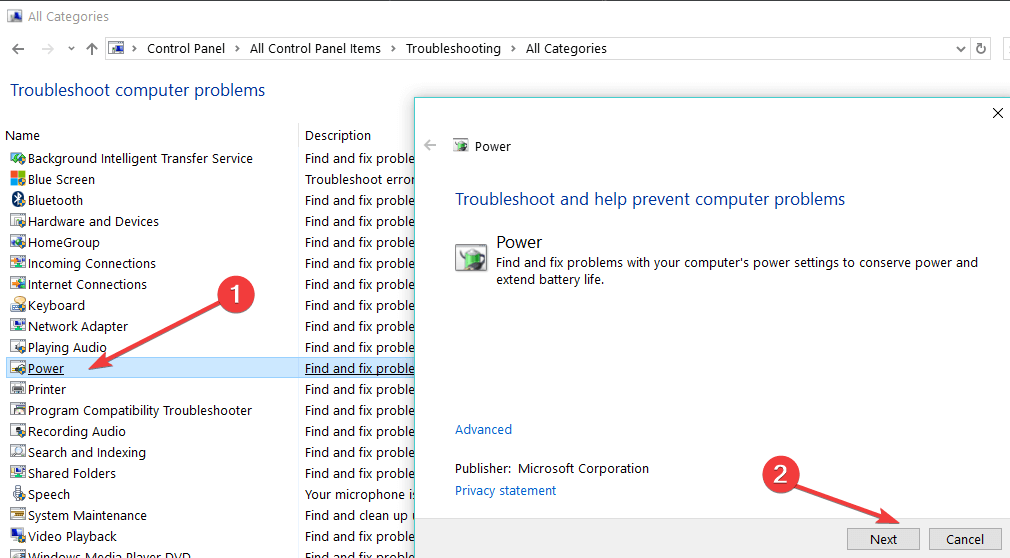
- في نافذة استكشاف الأخطاء وإصلاحها "Power" ، تحتاج إلى النقر فوق (النقر الأيسر) فوق "التالي".
- بعد النقر فوق التالي ، سيبدأ نظام Windows 10 و Windows 8.1 في الإصلاح التلقائي لأي أخطاء قد تحدث مع خيارات الطاقة لديك.
- عند اكتمال شاشة تحميل استكشاف الأخطاء وإصلاحها ، ما عليك سوى النقر فوق (النقر الأيسر) فوق "إغلاق".
- أعد تشغيل Windows 10 أو Windows 8.1 PC أو الكمبيوتر المحمول وجرب ميزة السكون الآن لمعرفة ما إذا كانت تعمل.
إذا كنت تستخدم Windows 10 ، فيمكنك العثور بسرعة على مستكشف أخطاء الطاقة وتشغيله من صفحة الإعدادات. انتقل إلى الإعدادات> التحديث والأمان> استكشاف الأخطاء وإصلاحها وابدأ تشغيل مستكشف الأخطاء ومصلحها.
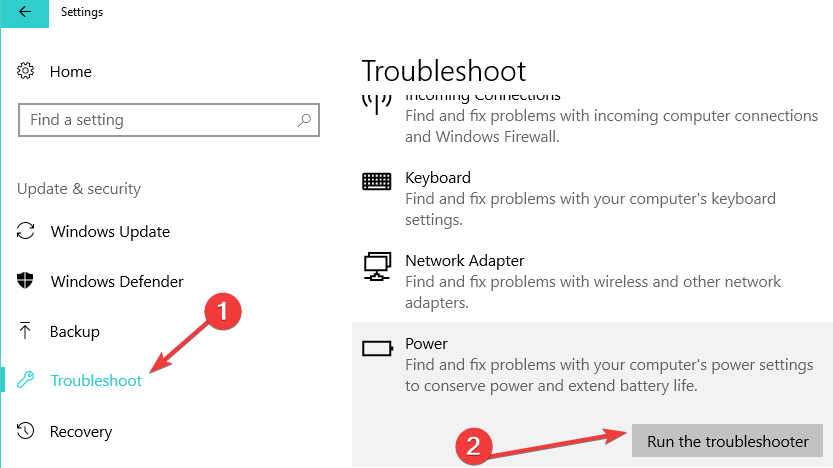
- ذات صلة: كيفية منع Windows 10 و 8 و 8.1 من الانتقال إلى وضع السكون
حلول إضافية لحل مشاكل نوم الكمبيوتر
إذا لم يحل مستكشف أخطاء الطاقة ومصلحها المشكلة ولا يزال يتعذر عليك استخدام وضع الطاقة على جهاز الكمبيوتر ، فإليك بعض الحلول الإضافية التي يمكنك استخدامها:
-
تعطيل بدء التشغيل السريع: تشغيل لوحة التحكم> انتقل إلى خيارات الطاقة> اختر ما تفعله أزرار الطاقة> تغيير الإعدادات غير المتاحة حاليًا> قم بإلغاء تحديدتشغيل بدء التشغيل السريع (موصى به)' صندوق. أعد تشغيل الكمبيوتر وتحقق من استمرار المشكلة.

- تغيير إعدادات الطاقة الخاصة بك: انتقل إلى خيارات الطاقة> تغيير إعدادات الخطة> تغيير إعدادات الطاقة المتقدمة> حدد استعادة الإعدادات الافتراضية للخطة.
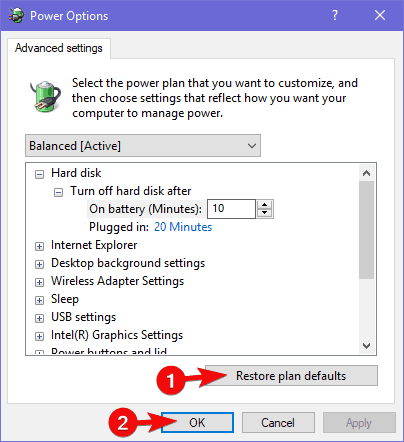
للحصول على معلومات مفصلة ، يمكنك الاطلاع على أدلة استكشاف الأخطاء وإصلاحها أدناه:
- إصلاح: لن يبقى الكمبيوتر الشخصي في وضع السكون على نظام التشغيل Windows 10
- كيفية إصلاح وضع السكون على أنظمة التشغيل Windows 10 و 8 و 8.1
هذه هي الطريقة التي يمكنك بها إصلاح مشكلات النوم الخاصة بك بسهولة في نظامي التشغيل Windows 10 و Windows 8.1. إذا كان لديك أية أسئلة أو اقتراحات ، أخبرنا في التعليقات أدناه وسنرى ما يمكننا القيام به لتحسين هذه المقالة.
القصص ذات الصلة التي يجب التحقق منها:
- إصلاح كامل: لا يستيقظ Surface Pro 4 من وضع السكون
- إصلاح: لن يبقى الكمبيوتر الشخصي في وضع السكون على نظام التشغيل Windows 10
- ستجد حلا: مشاكل السبات والسكون في أنظمة التشغيل Windows 10 و 8 و 8.1
 هل ما زلت تواجه مشكلات؟قم بإصلاحها باستخدام هذه الأداة:
هل ما زلت تواجه مشكلات؟قم بإصلاحها باستخدام هذه الأداة:
- قم بتنزيل أداة إصلاح الكمبيوتر تصنيف عظيم على TrustPilot.com (يبدأ التنزيل في هذه الصفحة).
- انقر ابدأ المسح للعثور على مشكلات Windows التي قد تتسبب في حدوث مشكلات بجهاز الكمبيوتر.
- انقر إصلاح الكل لإصلاح المشكلات المتعلقة بالتقنيات الحاصلة على براءة اختراع (خصم حصري لقرائنا).
تم تنزيل Restoro بواسطة 0 القراء هذا الشهر.
![يفقد جهاز الكمبيوتر الشخصي الذي يعمل بنظام Windows 10 الصوت بعد وضع السكون [حلول سريعة]](/f/9a27599c8e216b1e9647b4c9bdaf9220.jpg?width=300&height=460)

![يتم إيقاف تشغيل Windows 10 بدلاً من وضع السكون [محلول]](/f/7a880471f173d7d81cce47580e308e35.jpg?width=300&height=460)